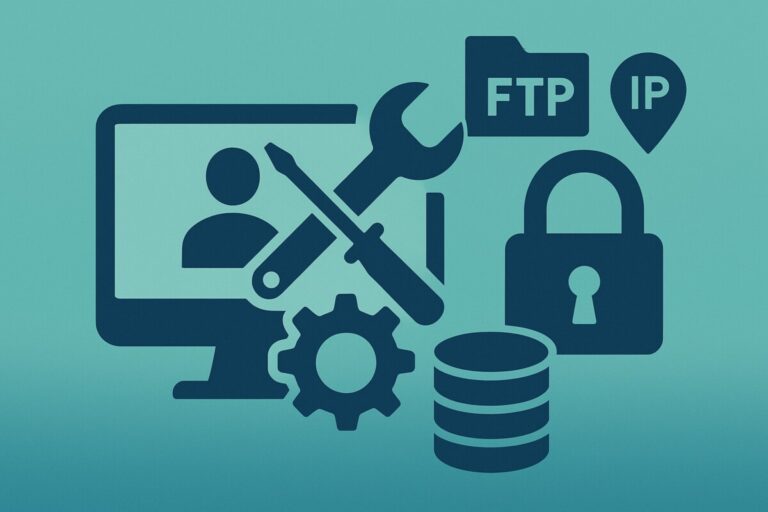Epson WorkForce 프린터 잉크 교체 및 유지보수 가이드 – 출력 품질을 지키는 핵심 팁
Epson WorkForce 시리즈는 빠른 출력 속도와 우수한 인쇄 품질로 인기를 얻고 있습니다. 하지만 출력 품질을 오래 유지하려면 잉크 교체와 헤드 청소 같은 정기적인 관리가 필수입니다. 특히 EcoTank와 카트리지 모델은 관리 방식이 다르기 때문에, 정확한 절차를 따라야 오류 없이 사용할 수 있습니다.
이 글에서는 Epson WorkForce 프린터 잉크 교체 및 유지 보수 방법을 카트리지 모델과 EcoTank 모델로 나누어, 가장 실용적인 방법만 엄선해 정리했습니다.
Epson WorkForce 잉크 교체 방법 (카트리지 모델 기준)
교체 절차 요약
-
프린터 전원을 켜고 잉크 덮개를 엽니다.
-
LCD 화면에서 ‘잉크 교체’ 또는 ‘잉크 부족’ 메시지를 확인합니다.
-
교체할 카트리지를 눌러 제거한 후, 새 카트리지를 장착합니다.
-
딸깍 소리가 날 때까지 꾹 눌러 고정 후, 덮개를 닫고 초기화를 기다립니다.
📌 중요 팁
-
정품 잉크 사용이 가장 안전합니다.
-
카트리지는 필요할 때만 하나씩 교체하세요.
Epson EcoTank 잉크 리필 방법
EcoTank 모델은 카트리지가 아닌 잉크 탱크 충전 방식입니다. 충전 방식이 간단하지만, 과충전이나 혼합 충전은 출력 오류를 유발할 수 있으므로 주의가 필요합니다.
잉크 리필 단계
-
프린터 전원을 켜고 탱크 덮개를 엽니다.
-
잉크 병을 충분히 흔든 뒤, 노즐 캡을 제거합니다.
-
색상에 맞는 주입구에 병을 꾹 눌러 자동 주입합니다.
-
잉크가 채워지면 병을 빼고 탱크 덮개를 닫습니다.
-
LCD 화면에서 잉크 충전 확인을 진행하세요.
📌 주의 사항
-
과충전 금지! 표시선까지만 채우세요.
-
EcoTank 모델은 최소 2주에 한 번 인쇄를 추천합니다.
프린터 헤드 청소 및 유지보수 팁
자동 헤드 청소 (노즐 막힘 초기 단계)
-
프린터 설정에서
헤드 청소또는노즐 검사선택 -
자동 청소 진행 후 테스트 페이지 확인
수동 헤드 청소 (심한 막힘)
-
전원을 끄고 플러그를 분리
-
잉크 카트리지를 제거
-
정제수를 묻힌 천으로 헤드 부위를 부드럽게 닦기
-
완전히 건조 후 재장착 → 헤드 청소 실행
✅ 유지보수 팁
-
장시간 미사용 시 정기적으로 테스트 페이지 출력
-
청소 후에도 품질이 개선되지 않으면 헤드 정렬 기능을 활용
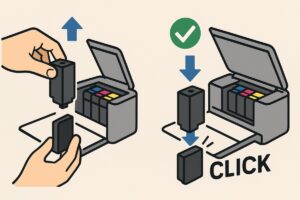
프린터 출력 오류, 색상 이상, 번짐 현상 해결법
잉크가 안 나올 때
-
헤드 청소 기능 실행
-
카트리지 장착 상태 점검
-
프린터 설정에서 노즐 체크
색상 출력 이상
-
비정품 잉크 사용 시 컬러 균형 문제 발생
-
색상 재조정 후 테스트 인쇄 권장
문서 번짐 문제
-
용지 설정 확인 (일반지 vs 포토용지)
-
고품질 출력 모드로 변경
-
프린터 내부 잉크 잔여물 청소
📌 고급 팁
-
프린터 드라이버 및 펌웨어는 항상 최신 상태로 유지하세요.
💬 자주 묻는 질문 (FAQ)
Q1. 잉크 카트리지를 교체했는데 출력이 안 됩니다.
→ 프린터 설정에서 잉크 리셋 또는 ‘잉크 충전 확인’을 실행하세요.Q2. 호환 잉크를 사용해도 괜찮을까요?
→ 가능은 하지만 비정품 잉크는 헤드 막힘, 색상 불균형, 인식 오류를 유발할 수 있습니다.Q3. 프린터를 오랫동안 사용하지 않을 때 어떻게 보관하나요?
→ 2주에 한 번 테스트 인쇄로 잉크 굳음을 방지하세요.
🔚 한 줄 요약
Epson WorkForce 프린터는 잉크 교체와 헤드 청소만 잘해도 오랜 기간 최고의 출력 품질을 유지할 수 있습니다.